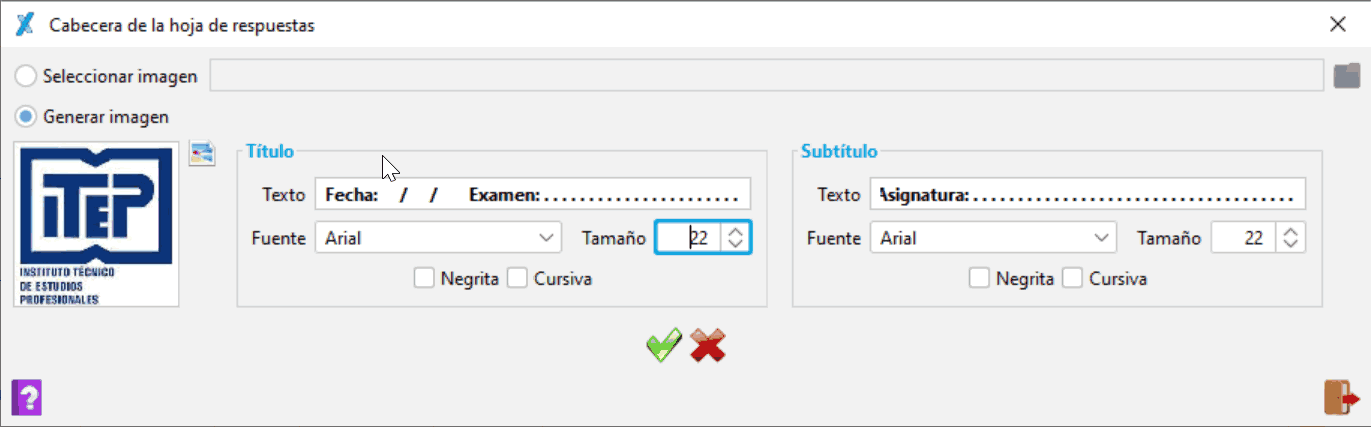Genera una cabecera a la que se le puede incorporar una imagen (logo) que se situará en la parte izquierda y dos líneas de texto, Título y Subtítulo.
Se puede editar la imagen, el título y un subtítulo, pudiendose modificar el tamaño y la tipografía.

Imagen
Pulsando el botón Opciones de la imagen  se abre una ventana que permite manejar la imagen que aparecerá en la izquierda de la cabecera
se abre una ventana que permite manejar la imagen que aparecerá en la izquierda de la cabecera
- Copiar: copia la imagen que se esta utilizando
- Pegar: pega una imagen seleccionada con anterioridad. Se puede utilizar p.ej. para incorporar imágenes desde el navegador
- Ver: Abre una ventana que permite visualizar con mas detelle la imagen utilizada
- Establecer: abre una ventana que permite seleccionar una imagen desde un fichero
- Borrar: borra la imagen
- Tamaño original: redimensiona a su tamaño original la imagen
- Redimensionar: permite redimensionar la imagen. No obstante esta se ajustará al tamaño máximo asignado, conservando la relación de aspecto.
- Quitar trasparencia: permite eliminar la capa de trasparencia en imágenes procedentes de ficheros .png
Título
- Se puede cambiar la fuente, tamaño, negrita y cursiva
- En el caso de hojas de respuestas genericas se puede poner un texto: Fecha: __________ Examen: ___________________
Subtítulo
- Se puede cambiar la fuente, tamaño, negrita y cursiva
Ejemplo
Cabecera para hoja genérica.
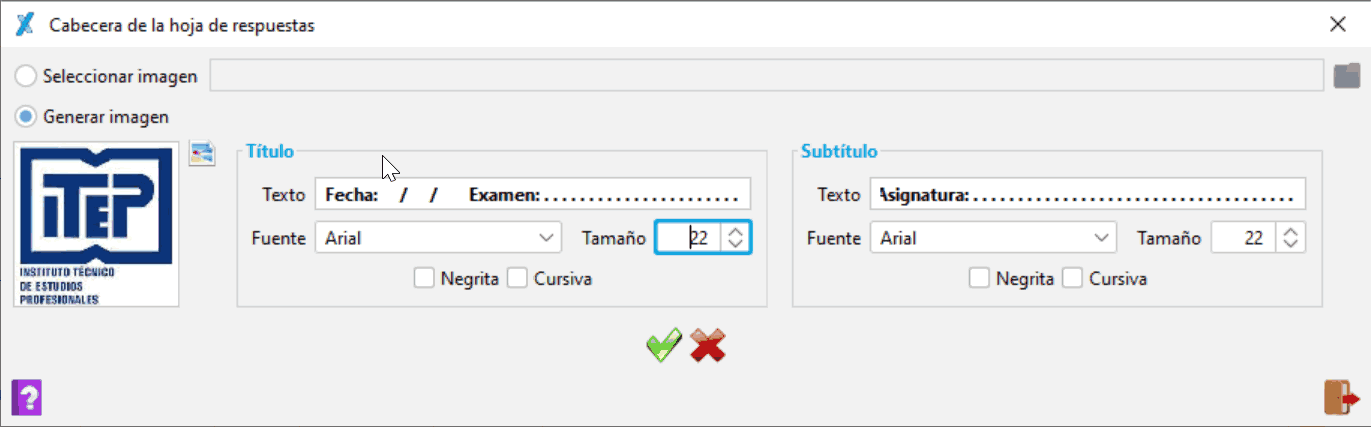

La imagen a insertar en la cabecera debe cumplir las siguientes características:
- Formato jpg, png, gif...
- Relación de aspecto 9 a 1 (9 ancho 1 alto). La imagen se ajustará, por lo que si no cumple esta relación aparecerá deformada.
- Se recomienda generar una imagen de 900x100 pixels, 1800x200... en función de la calidad que se desee (mas píxeles, mas calidad)
- La edición de la imagen se puede realizar utilizando cualquier editor de imágenes (Paint, GIMP, Photoshop, ...)
Captura de imagen utilizando el editor gráfico GIMP (Similar a Photoshop)



 se abre una ventana que permite manejar la imagen que aparecerá en la izquierda de la cabecera
se abre una ventana que permite manejar la imagen que aparecerá en la izquierda de la cabecera